Tình trạng kết nối Wi-Fi không ổn định hoặc thường xuyên bị ngắt quãng chắc chắn là một trải nghiệm cực kỳ khó chịu. Trước khi bạn vội vàng tìm mua các thiết bị mở rộng sóng Wi-Fi (Wi-Fi extender) hay thiết lập hệ thống Wi-Fi Mesh phức tạp, hãy thử áp dụng những bước đơn giản nhưng hiệu quả sau đây để cải thiện tín hiệu Wi-Fi và tối ưu hóa trải nghiệm internet của mình. Những mẹo này sẽ giúp bạn tận dụng tối đa thiết lập mạng hiện có, khắc phục tình trạng Wi-Fi yếu, chập chờn mà không cần tốn thêm chi phí.
1. Di Chuyển Vị Trí Router Wi-Fi
Vị trí đặt router Wi-Fi trong nhà có thể bị hạn chế bởi các cổng kết nối và ổ cắm điện. Tuy nhiên, việc thay đổi vị trí của nó có thể tạo ra tác động đáng kể đến cường độ tín hiệu. Hãy cố gắng tránh đặt router phía sau hoặc bên trong các đồ nội thất đặc, cồng kềnh như tủ sách, tủ quần áo, hoặc các vật liệu cản sóng khác.
Mặc dù có vẻ hơi phản trực giác khi bạn có thể muốn đặt router gần cửa sổ hoặc tường ngoài, nhưng các chuyên gia thường khuyến nghị đặt thiết bị ở một vị trí cao và trung tâm ngôi nhà. Điều này giúp sóng Wi-Fi lan tỏa đều khắp các phòng. Đừng ngần ngại thử nghiệm vài vị trí khác nhau để tìm ra nơi cung cấp tín hiệu tốt nhất cho toàn bộ không gian sống của bạn.
2. Thay Đổi Kênh Wi-Fi Của Router
Tình trạng tắc nghẽn sóng là một vấn đề phổ biến, đặc biệt khi bạn sống trong khu vực đông dân cư. Khi có quá nhiều router Wi-Fi cùng hoạt động trong một khu vực và sử dụng chung các kênh hoặc tần số, nhiễu tín hiệu có thể xảy ra, dẫn đến tốc độ tải lên và tải xuống không ổn định.
Bạn hoàn toàn có thể khắc phục vấn đề này bằng cách truy cập vào cài đặt của router và thay đổi kênh Wi-Fi. Một số kênh Wi-Fi thường ít bận rộn hơn các kênh khác. Ví dụ, đối với mạng Wi-Fi 2.4GHz tiêu chuẩn, nhiều router thường mặc định sử dụng kênh 6, trong khi các kênh 1 và 11 thường ít bị nhiễu hơn. Tương tự, trên mạng Wi-Fi 5GHz, nhiều router mặc định sử dụng kênh 36, 40, 44 và 48; do đó, việc thử chọn một kênh khác có thể giúp cải thiện đáng kể tốc độ mạng của bạn.
3. Loại Bỏ Các Thiết Bị “Ngốn” Băng Thông
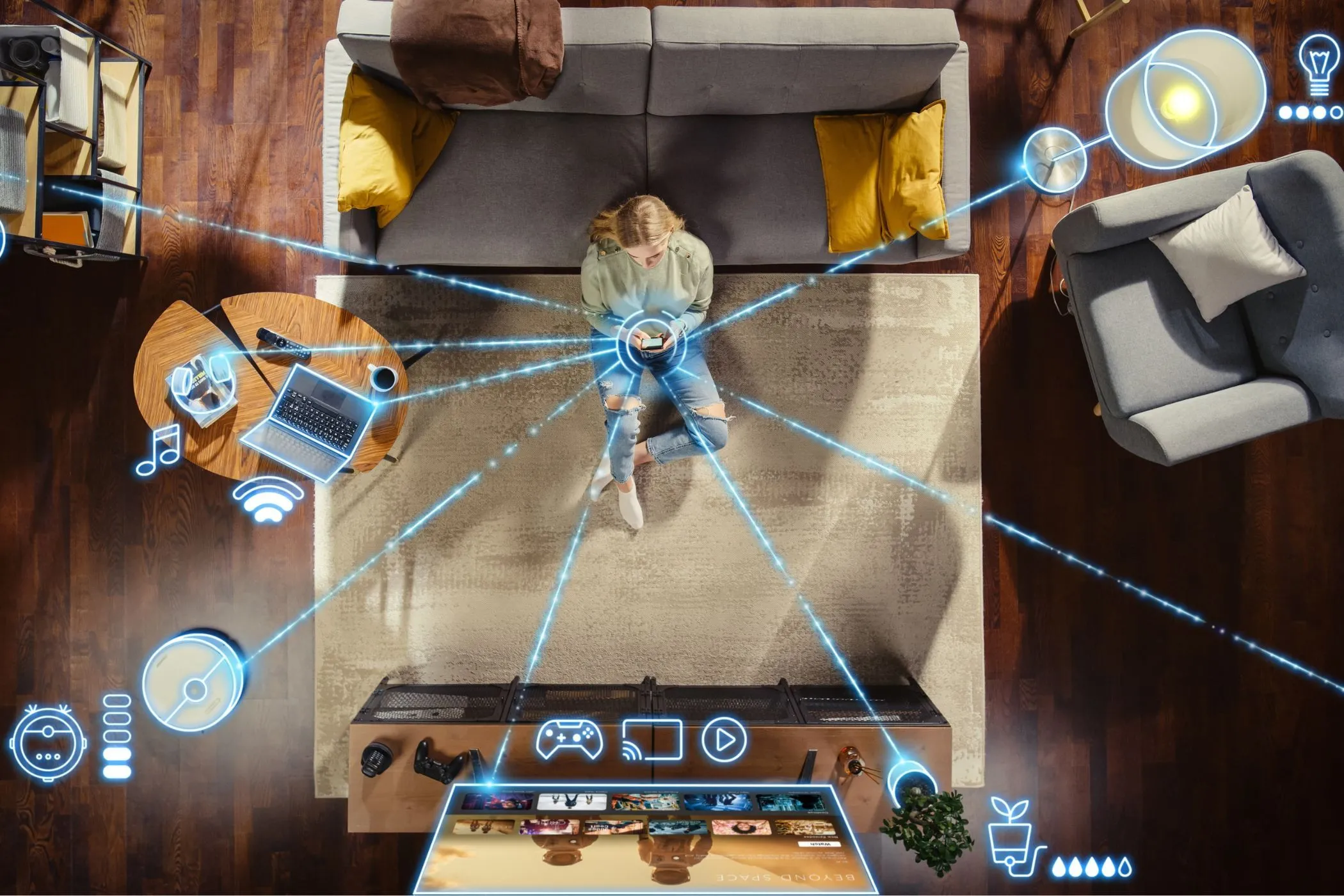 Người phụ nữ đang sử dụng điện thoại thông minh để điều khiển các thiết bị nhà thông minh, minh họa việc nhiều thiết bị kết nối Wi-Fi có thể gây tắc nghẽn băng thông mạng.
Người phụ nữ đang sử dụng điện thoại thông minh để điều khiển các thiết bị nhà thông minh, minh họa việc nhiều thiết bị kết nối Wi-Fi có thể gây tắc nghẽn băng thông mạng.
Một sự thật hiển nhiên là khi bạn truy cập trang quản trị của router, bạn sẽ thường thấy nhiều thiết bị được kết nối hơn bạn nghĩ. Trong hầu hết các trường hợp, đây không phải là vấn đề gì đáng ngại. Hãy tìm kiếm các điện thoại thông minh và máy tính bảng cũ, ổ cắm thông minh không sử dụng, và các thiết bị đã bị lãng quên khác để ngắt kết nối. Việc loại bỏ một chiếc iPad cũ hoặc một chiếc laptop dự phòng mà tôi không còn dùng đã giúp cải thiện đáng kể tình hình. Tuy nhiên, bạn cũng nên kiểm tra mạng Wi-Fi của mình để tìm các thiết bị đáng ngờ, vì chúng có thể đang âm thầm “hút cạn” băng thông, làm chậm mạng của bạn một cách đáng kể.
4. Kiểm Tra Các Thiết Bị Gây Nhiễu Sóng Wi-Fi
Ngay cả những thiết bị không trực tiếp tiêu tốn băng thông cũng có thể gây ra vấn đề bằng cách làm gián đoạn tín hiệu Wi-Fi của bạn. Màn hình em bé, chuông cửa không dây và điện thoại bàn không dây đều là những thủ phạm phổ biến vì chúng hoạt động trên các tần số tương tự như Wi-Fi. Tuy nhiên, gần như bất kỳ thiết bị không dây nào cũng có thể gây nhiễu.
Để giảm thiểu tác động này, hãy giữ router của bạn cách xa các vật dụng này hoặc cân nhắc tạm thời tắt chúng đi, miễn là bạn chắc chắn sẽ nhớ bật lại chúng sau đó.
5. Tận Dụng Thời Điểm Ít Người Dùng
Mặc dù chúng tôi không khuyên bạn thay đổi toàn bộ lịch trình và làm việc xuyên đêm – trừ khi bạn muốn sống như một “cú đêm” – vẫn có những cách để tận dụng những khoảng thời gian mạng ít tắc nghẽn hơn.
Ví dụ, tôi đã bắt đầu tải các tệp lớn lên YouTube ngay trước khi đi ngủ. Khi quá trình tải hoàn tất, laptop của tôi sẽ tự động chuyển sang chế độ ngủ (giống như chủ nhân của nó!) cho đến sáng hôm sau. Điều này cũng có lợi là giúp tôi không phải cạnh tranh băng thông với các tác vụ tải lên trong giờ làm việc ban ngày.
6. Ưu Tiên Kết Nối Ethernet (Có Dây) Khi Cần Thiết
 Cận cảnh cổng kết nối Ethernet trên modem và dây cáp mạng, thể hiện giải pháp kết nối internet có dây ổn định và nhanh chóng cho Wi-Fi yếu.
Cận cảnh cổng kết nối Ethernet trên modem và dây cáp mạng, thể hiện giải pháp kết nối internet có dây ổn định và nhanh chóng cho Wi-Fi yếu.
Đây là một câu hỏi quen thuộc nếu bạn từng phàn nàn với bộ phận hỗ trợ về tình trạng lag khi chơi game trực tuyến: bạn đã thử kết nối có dây chưa? Dù việc nghe câu hỏi này lặp đi lặp lại có thể gây khó chịu, nhưng có một lý do chính đáng để tôi luôn ưu tiên sử dụng kết nối Ethernet bất cứ khi nào có thể.
Những sợi cáp Ethernet dài có thể trông không được thẩm mỹ lắm, nhưng chúng là một lựa chọn đáng cân nhắc nếu Wi-Fi của bạn không đáp ứng được yêu cầu trong những trường hợp nhất định. Bạn luôn có thể rút cáp và cất chúng đi cho đến lần tiếp theo khi bạn cần thực hiện các tác vụ đòi hỏi băng thông lớn.
Không thể phủ nhận rằng internet không dây mang lại sự tiện lợi, nhưng nó có thể không phải là giải pháp tốt nhất nếu bạn đang tải lên hoặc tải xuống các tệp dung lượng lớn, tham gia các cuộc gọi video kéo dài, hoặc chơi các tựa game trực tuyến yêu thích. Khi việc nâng cấp kết nối hoặc thiết bị không phải là lựa chọn, những lời khuyên trên có thể giúp bạn khai thác hiệu quả hơn từ thiết lập mạng hiện có của mình. Hãy chia sẻ kinh nghiệm cải thiện Wi-Fi của bạn trong phần bình luận dưới đây!


